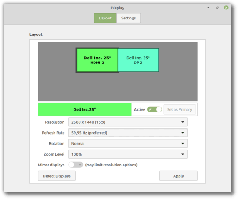Microsoft тества приспособление за търсене в лентата на задачите в Windows 11
Изглежда, че Microsoft тества различни методи за опростяване на достъпа на потребителите до онлайн и локално търсене в Windows 11. В пуснатата версия лентата на задачите има специален бутон за търсене. В някои предварителни версии имаше a лента за търсене на работния плот. И накрая, в Windows 11 Build 25136 Microsoft добави джаджа за търсене, която се показва в долния ляв ъгъл на лентата на задачите.
Реклама
По подразбиране новата джаджа е скрита. Когато го активирате, той ще замени бутона за търсене и ще се появи в левия край на лентата на задачите, преди прогнозата за времето.

Интересното е, че не успях да активирам лентата за търсене в тази компилация, така че може би Microsoft я е премахнала в вкус на приспособлението за търсене в лентата на задачите.
Въпреки това над джаджата за търсене не отваря автоматично прозореца за търсене. Като цяло той действа като обикновен бутон, а не като джаджа. Фирмата Редмънд се опитва да оптимизира неизползваното пространство вляво, тъй като лентата на задачите изглежда празна с настройки по подразбиране. Иконите на приложенията са в центъра, а областта на тавата е вдясно. Прогнозата за времето е единствената информация, която се показва вляво, така че Microsoft е на път да използва тази област за нещо друго.
Ако искате да опитате новия бутон за търсене, трябва да го активирате с помощта на vivetool.
Активирайте приспособлението за търсене в лентата на задачите в Windows 11
- Навигирайте до GitHub и изтеглете най-новата версия на ViveTool.
- Извлечете архива с приложението на някое удобно място, като например C:\Vivetool.
- Натиснете Печеля + Р за да отворите Бягай кутия и напишете cmd.exe.

- Натиснете Ctrl + Shift + Въведете за да отворите командния ред като Администратор.
- Сега поставете следната команда в командния ред:
C:\Vivetool\vivetool addconfig 37010913 2.
- Накрая рестартирайте компютъра.
Ето как активирате новата джаджа за търсене. Можете да го деактивирате във всеки един момент по-късно, като използвате командата за отмяна:
C:\Vivetool\vivetool delconfig 37010913
Не забравяйте да изпълните тази команда от повишен команден ред или Windows Terminal.
Новото търсене не е единственият скрит скъпоценен камък в тази конструкция. Въпреки че е официално обявено, разделите във File Explorer остават недостъпни за много потребители на тази версия. С помощта на ViveTool можете да ги активирате. Препоръчай на това ръководство за да научите как да активирате раздели във File Explorer.
Благодарение на Рафаел Ривера
Ако ви харесва тази статия, моля, споделете я, като използвате бутоните по-долу. Това няма да отнеме много от вас, но ще ни помогне да растем. Благодаря за подкрепата!